1、套索工具包括三种:一般的套索工具、多边形套索工具、磁性套索工具。
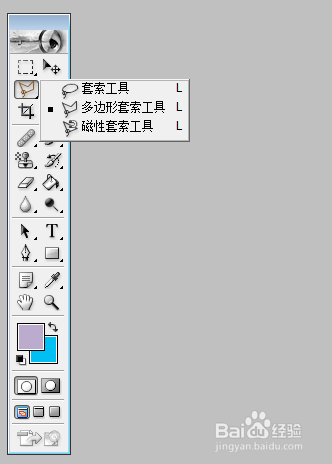
2、一般套索工具:套索出的区域不是很准确,一般很少用。

3、多边形套索工具:如果弄错了,可按键盘上的Backspace键进行退格,重新选取。使用的比较多。
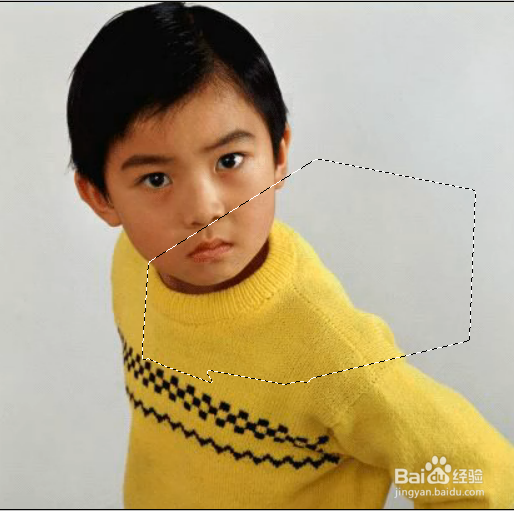
4、磁性套索工具:主要是根据颜色的对比度来选择区域。只是控制起来比较复杂,一般很好使用。

5、分析了以上三种套索工具后,接下来开始完成任务:给小孩的衣服换个颜色,利用多边形套索工具来完成。
6、首先,选择多边形套索工具,并修改羽化值,设置为2,以柔化周边的线条。

7、其次,用多边形套索工具,进行选择图像。

8、选择成功之后,选择:兔脒巛钒图像 | 调整 | 色彩/饱和度,设置合适的颜色。颜色设置成功之后,点击 选择 | 取消选择,则去除周边的虚线。


9、如上图所示,小孩的衣服的颜色更换成功。
